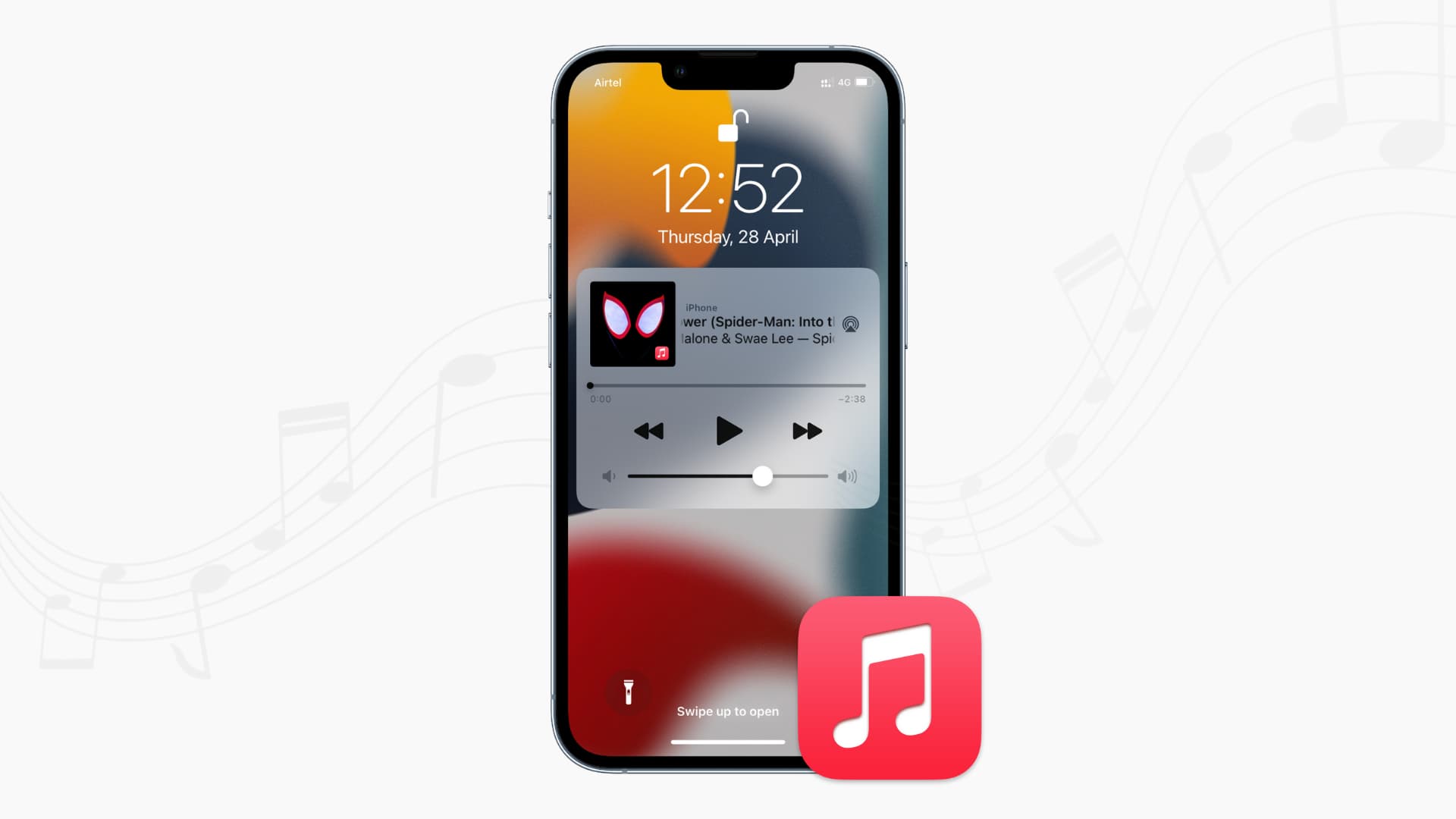
你有没有经历过一种奇怪的情况,你的 iPhone开始自己播放音乐 没有任何明确的理由或用户输入? 这可能是令人沮丧和困惑的经历。 从您的设备发出的意想不到的音乐可能会扰乱您的平静。 然后,它也会惹恼你周围的人或让你措手不及。
不过别担心。 我们在这里为您提供一些解决方案! 在本文中,我们将解决这个常见问题并提供实用的故障排除步骤来结束这个神秘的音乐恶作剧。
第 1 部分。为什么我的 iPhone 会自己播放音乐?
当您的 iPhone 自己播放音乐,似乎没有任何挑衅。 为了理解为什么会发生这种情况,让我们探讨一下这种特殊行为背后的一些可能原因:
软件故障
与任何电子设备一样,iPhone 偶尔也会遇到软件故障。 这些故障可能会无意中触发音乐播放功能。 因此,它可能会导致您的 iPhone 7 自己播放音乐。
语音命令误解
iPhone 配备了语音命令功能,例如 Siri 或语音控制。 有时,设备可能会将某些声音或短语误解为播放音乐的语音命令。 如果设备错误地检测到特定的语音模式或关键字,就会发生这种情况。 然后,它无意中启动了音乐播放。
应用程序设置和触发器
某些应用程序设置或功能可能会在不知不觉中启动音乐播放。 例如,某些音乐应用程序具有“摇动随机播放”或“蓝牙自动播放”等选项。 意外激活这些功能可能会导致您的 iPhone 意外播放音乐。 它可以通过设备移动或连接到蓝牙设备。
第 2 部分。如何解决 iPhone 自行播放音乐的问题
继续上一节,是时候深入研究解决此问题的有效解决方案了。 有很多方法可以 解决 iPhone 自己播放音乐的问题. 但对于本节,我们将为您提供最简单的方法来重新控制您设备的音乐播放。
按照这些方法,您应该结束神秘的音乐中断。 让我们开始吧!
- 重新启动你的iPhone
重新启动设备可以修复软件故障。 按侧面(或顶部)按钮,直到看到电源关闭滑块。 滑动它以关闭您的 iPhone。 然后,再次按下侧面(或顶部)按钮,直到出现 Apple 标志以重新启动它。
- 检查软件更新
始终让您的 iPhone 操作系统保持最新,以解决任何兼容性问题。 打开你的 iPhone 个人设置 > 其他咨询 > 并安装任何可用的更新。
- 禁用自动播放
Apple Music 上的自动播放有时会导致您的 Apple Music 开始自行播放。 自动播放将在您打开应用程序时自动开始播放音乐。
按照此说明禁用 Apple Music 中的自动播放:
步骤1: 点击屏幕底部当前正在播放的歌曲。
步骤2: 点击标有“接下来播放”的图标。
步骤3: 查找标有“自动播放”的部分。
步骤4: 点击自动播放按钮并禁用自动播放。
注意:如果您选择在您的其中一台设备上禁用自动播放,则它也会在使用您的 Apple ID 登录的其他设备上被禁用。
- 重置 iPhone 的设置
如果您遇到持续存在的问题,重置设备的设置可能是一个潜在的解决方案。 请按照以下步骤解决您的问题 iPhone自己播放音乐 问题:
步骤1: 打开 iPhone 的设置并找到“常规”。
步骤2: 在底部,点击“重置”。
步骤3: 从可用选项中,选择“重置所有设置”。
如果出现提示,请输入您的密码。 然后,再次点击“重置所有设置”进行确认。
- 寻找来源
在解决您的问题时 iPhone自己播放音乐,确定导致问题的来源或应用程序至关重要。 例如,如果在您使用浏览器时音乐开始播放,请尝试关闭或退出浏览器以查看问题是否仍然存在。
高级解决方案:iOS系统修复
如果前面的步骤没有解决问题,您可以探索高级解决方案,例如 iOS 系统修复。 Dr.Fone System Repair 是一个强烈推荐的工具,以其 可靠的 iOS 系统修复工具.
Dr.Fone System Repair 提供了一种全面的方法来诊断和修复与系统相关的问题。 我们尝试过,当标准方法无效时,它提供了更高级别的故障排除。 因此,您可以解决与您的相关的复杂问题 iPhone自己播放音乐.
如何使用 Dr.Fone 系统修复:
步骤1: 下载并打开 Dr.Fone 系统修复。
安装后,连接您的 iPhone 并启动该工具。 选择“系统修复”>“iPhone”>“iOS 修复”。
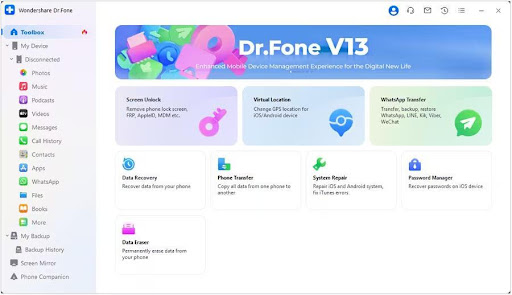
步骤2: 选择标准维修
当系统提示您在标准维修和高级维修之间进行选择时,请选择标准。 此选项可确保该过程安全地进行而没有任何数据丢失的风险。
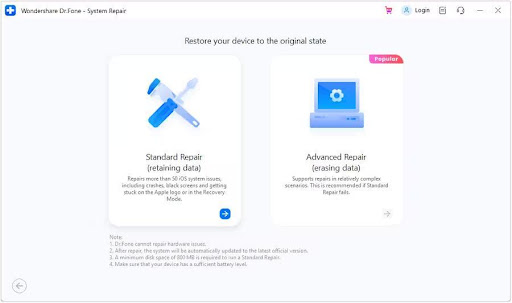
步骤3: 进入恢复模式。
按照说明操作,该工具将检测您的 iPhone 何时进入恢复模式。
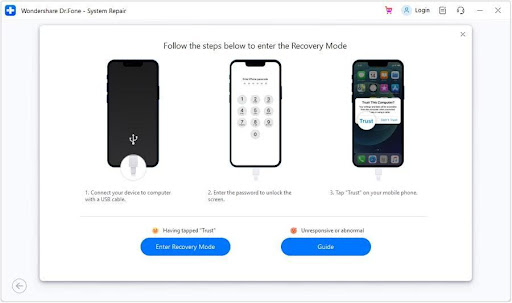
步骤4: 确认您的设备型号并选择系统版本。
继续为您的 iPhone 下载合适的固件。 保持稳定的网络连接并避免在下载过程中断开设备连接非常重要。
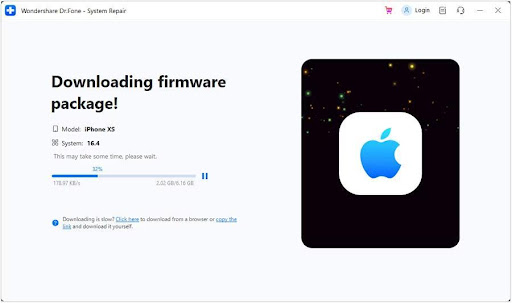
步骤5: 修复过程
下载固件后,该工具将开始修复您的 iPhone。 您可以通过屏幕上的指示器监控进度。
就是这样! 修复过程完成后,您会看到一个显示结果的屏幕。 不要忘记检查问题是否仍然存在。
结论
处理 iPhone 自行播放音乐的令人沮丧的问题可能会令人困惑。 但是通过本指南中概述的故障排除步骤,您可以重新控制音乐播放并享受无缝的 iPhone 体验! 告别 iPhone 自发音乐冒险的神秘面纱。
常见问题
系统修复工具使用安全吗?
如果系统修复工具来自信誉良好且值得信赖的来源,则可以安全使用。 进行彻底的研究并选择具有正面评价和安全记录的可靠工具非常重要。 安全系统修复工具的一个示例是 Dr.Fone System Repair。 该软件以其解决各种 iPhone 问题的可靠性和有效性而闻名。
重置所有设置会删除我的个人数据吗?
不会,重置 iPhone 上的所有设置不会删除您的个人数据,例如照片、视频、联系人或应用程序。 但它会将您的个性化设置、偏好和配置重置为默认值。





发表评论